
Cara Mengosongkan Ruang Penyimpanan WhatsApp di iPhone/iPad: Panduan Mudah

Ruang penyimpanan perangkat yang tidak memadai merupakan masalah umum di antara pengguna ponsel pintar, termasuk pengguna iPad dan iPhone. Jika Anda pernah menggunakan WhatsApp dan memeriksa ruang penyimpanan WhatsApp Anda, Anda mungkin menyadari bahwa aplikasi tersebut menghabiskan banyak ruang di iPhone Anda, termasuk berkas media (video, foto, audio, dll.) dan riwayat obrolan. Untuk mengosongkan lebih banyak ruang penyimpanan di iPhone Anda , salah satu caranya adalah dengan mengosongkan ruang penyimpanan WhatsApp. Artikel ini akan memandu Anda langkah demi langkah tentang cara mengosongkan ruang penyimpanan WhatsApp di iPhone Anda, agar perangkat Anda dapat berjalan lebih lancar.
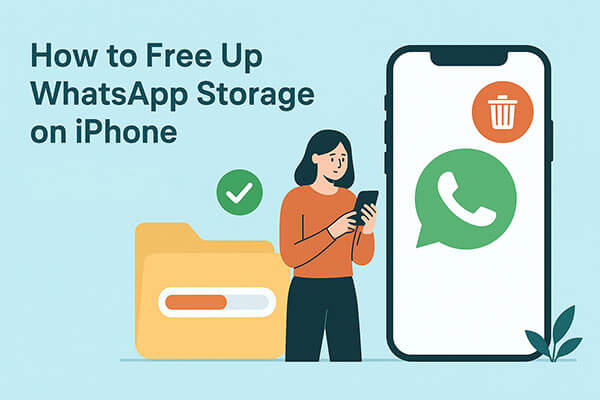
Sebelum mulai membersihkan, penting untuk memahami terlebih dahulu berapa banyak ruang penyimpanan yang digunakan WhatsApp. Ini akan membantu Anda mengidentifikasi area utama yang perlu dibersihkan.
Langkah 1. Buka "Pengaturan" di iPhone Anda.
Langkah 2. Gulir ke bawah dan ketuk "Umum".
Langkah 3. Pilih "Penyimpanan iPhone". ( Penyimpanan iPhone tidak dimuat ?)
Langkah 4. Temukan dan ketuk "WhatsApp" di daftar aplikasi.

Di sini, Anda akan melihat total penyimpanan yang digunakan oleh WhatsApp dan dapat melihat rincian berbagai kategori data (seperti obrolan, foto, video, dll.).
Jika Anda merasa WhatsApp menghabiskan terlalu banyak ruang, Anda dapat membersihkannya menggunakan empat metode berikut. Setiap metode sederhana dan mudah dilakukan, serta tidak akan memengaruhi penggunaan aplikasi Anda sehari-hari.
Berkas media adalah yang paling banyak menghabiskan ruang di WhatsApp, terutama video. Jika Anda sering menerima banyak gambar dan video dalam obrolan grup, pembersihan rutin bisa sangat efektif.
Langkah 1. Buka WhatsApp > Ketuk "Pengaturan".
Langkah 2. Buka "Penyimpanan dan data" > Ketuk "Kelola penyimpanan".

Langkah 3. Di bagian "File Lebih Besar", centang file media yang paling banyak memakan ruang.
Langkah 4. Pilih obrolan tertentu atau telusuri media berdasarkan jenis file.
Langkah 5. Centang foto, video, audio, atau dokumen yang ingin Anda hapus.
Langkah 6. Ketuk "Hapus" di pojok kanan bawah untuk mengosongkan ruang.
Selain berkas media, riwayat obrolan itu sendiri juga dapat menghabiskan ruang penyimpanan yang signifikan, terutama obrolan yang berisi banyak pesan atau media. Anda dapat memilih untuk menghapus obrolan satu per satu atau menghapus semua riwayat obrolan sekaligus, yang akan sangat mengurangi penggunaan ruang penyimpanan WhatsApp .
Langkah-langkah untuk Menghapus Obrolan Tertentu:
Langkah 1. Buka WhatsApp di iPhone Anda dan pilih obrolan yang ingin Anda hapus.
Langkah 2. Ketuk nama kontak atau grup, lalu gulir ke bawah dan pilih "Hapus Obrolan".
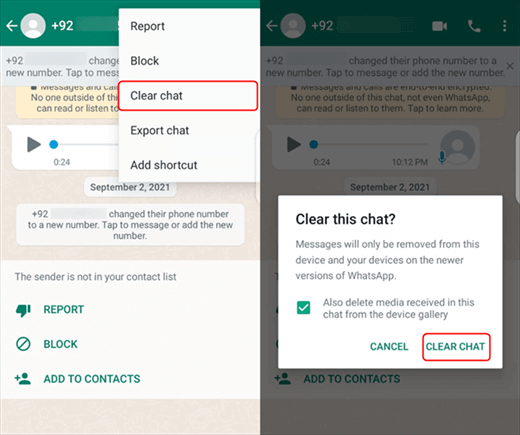
Langkah 3. Konfirmasi dengan mengetuk "Hapus semua pesan".
Langkah-langkah untuk Menghapus Semua Obrolan:
Langkah 1. Buka WhatsApp > "Pengaturan" dan pilih "Obrolan".
Langkah 2. Gulir ke bawah dan pilih salah satu opsi berikut:

Langkah 3. Selanjutnya, pilih negara Anda dan masukkan nomor telepon Anda.
Langkah 4. Ketuk "Hapus semua obrolan" atau "Hapus semua obrolan" sesuai kebutuhan.
Langkah 5. Untuk menghapus obrolan grup, Anda harus keluar dari grup terlebih dahulu. Geser ke kiri pada grup, ketuk "Lainnya", lalu pilih "Keluar dari grup".
Secara default, WhatsApp secara otomatis mengunduh berkas media yang diterima (seperti gambar, video, audio, dll.), yang dapat dengan cepat memenuhi ruang penyimpanan Anda. Anda dapat menyesuaikan pengaturan untuk mencegah berkas yang tidak diinginkan diunduh secara otomatis.
Bagaimana cara mengurangi penyimpanan WhatsApp di iPhone saya? Ikuti langkah-langkah berikut:
Langkah 1. Buka WhatsApp > Pengaturan.
Langkah 2. Ketuk "Penyimpanan dan data".
Langkah 3. Di bawah "Unduh Otomatis Media", nonaktifkan pengunduhan otomatis untuk "Foto", "Audio", "Video", dan "Dokumen".
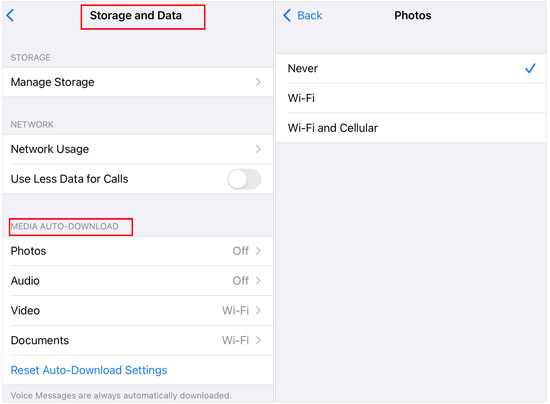
Setelah menonaktifkan pengaturan ini, Anda akan memiliki kontrol penuh atas file mana yang diunduh dan disimpan, membantu Anda mengelola penyimpanan iPhone dengan lebih baik.
Jika WhatsApp masih memakan banyak ruang penyimpanan bahkan setelah membersihkan media dan obrolan, menginstal ulang aplikasi bisa menjadi pilihan terakhir yang efektif. Ini akan menghapus cache yang menumpuk, berkas sementara yang tersembunyi, dan data rusak yang tidak dapat dihapus secara manual.
Berikut cara menghapus cache WhatsApp di iPhone:
Langkah 1. Di Layar Beranda iPhone, tekan dan tahan ikon "WhatsApp".
Langkah 2. Ketuk "Hapus Aplikasi" dan konfirmasi penghapusan.

Langkah 3. Buka App Store dan instal ulang WhatsApp.
Langkah 4. Masuk dan pulihkan cadangan iCloud Anda (opsional).
Jika Anda ingin membersihkan cache dan data sampah tersembunyi WhatsApp secara menyeluruh dan profesional, hanya mengandalkan metode manual WhatsApp mungkin tidak cukup. Untuk itu, Anda bisa menggunakan alat pembersih khusus, seperti Coolmuster iOS Cleaner , yang memindai ponsel Anda secara mendalam dan membersihkan berkas WhatsApp tersembunyi hanya dengan sekali klik. Coolmuster iOS Cleaner tidak hanya menghapus cache, berkas sementara, dan data sisa WhatsApp, tetapi juga membersihkan sampah sistem lainnya, berkas sementara aplikasi, log kerusakan aplikasi, berkas sementara unduhan, dan lainnya. Ini adalah alat lengkap untuk meningkatkan kinerja iPhone Anda.
Fitur utama Coolmuster iOS Cleaner :
Berikut cara mengosongkan penyimpanan WhatsApp di iPhone menggunakan Coolmuster iOS Cleaner :
01 Unduh program ini di komputer Anda dan jalankan setelah instalasi. Hubungkan iPhone Anda ke komputer dengan kabel USB untuk mendeteksi iPhone Anda. Kemudian, pilih mode pertama untuk memulai proses.

02 Pilih jenis berkas sampah yang akan dipindai untuk memeriksa detailnya, termasuk Cache Aplikasi, Kuki Aplikasi, Berkas Temp Aplikasi, dan lain-lain. Kemudian, tekan tombol "Mulai Pindai" di bagian atas untuk melanjutkan.

03 Setelah pemindaian, Anda dapat melihat seberapa banyak setiap jenis berkas sampah menghabiskan ruang penyimpanan iPhone. Silakan centang semua jenis berkas sampah dan klik opsi "Bersihkan" untuk membersihkannya di iPhone Anda. Dengan demikian, semua berkas sampah dan lampiran di WhatsApp akan terhapus dari iPhone setelah beberapa saat.

Mempelajari cara mengosongkan ruang penyimpanan WhatsApp di iPhone sangat penting agar perangkat Anda tetap berfungsi dengan lancar. Anda dapat membersihkan berkas media secara manual, menghapus obrolan, menonaktifkan unduhan otomatis, atau menginstal ulang WhatsApp untuk mendapatkan kembali ruang penyimpanan. Namun, untuk pembersihan yang lebih mendalam dan efisien, Coolmuster iOS Cleaner sangat direkomendasikan. Aplikasi ini membantu menghapus berkas sampah tersembunyi dan data besar yang tidak terpakai, memberikan iPhone yang lebih bersih dan cepat dengan upaya minimal.
Artikel Terkait:
Cara Menghapus Dokumen dan Data WhatsApp di iPhone dengan 4 Cara Mudah
Cara Menghapus Penyimpanan di iPhone 17/17 Pro: Tips dan Trik
Cara Menghapus Dokumen dan Data di iPhone/iPad [Tips Terverifikasi]
[Terjawab] Mengapa Penyimpanan iPhone Saya Penuh Setelah Menghapus Semuanya?





